Определяем географические координаты
Градусная сеть поможет определить географические координаты. Поскольку мы имеем дело с дугами и окружностями, то все расчеты координат следует производить в градусах, минутах и секундах. Поэтому и сеть называется градусной.
Градусная сеть позволяет определять местоположение любой точки на земной поверхности с помощью географических координат – широты и долготы. При определении географических координат Земля принимается за шар, хотя мы помним, что она геоид.
Географическая широта φ – угол между плоскостью экватора и отвесной линией в данной точке, другими словами – это угловое расстояние точки от экватора по меридиану. Измеряется от 0 (экватор) до 90° (полюса). Различают северную (лежащую в Северном полушарии) и южную (расположенную в Южном полушарии) широту. Северную широту принято считать положительной, а южную – отрицательной. О широтах, близких к экватору, принято говорить как о низких, к полюсам – как о высоких.
Все точки, лежащие на одной параллели, имеют одинаковую широту. На глобусе параллели подписываются на 0° и 180° меридианах, на картах – на боковых рамках.
Определение географической широты
Все параллели – окружности, они содержат 360°. От экватора до каждого из полюсов градусное расстояние составляет 90°.
Ответьте на вопросы. По какой параллели можно быстрее совершить кругосветное путешествие – по 0° или по 66°? Почему кругосветные плавания нельзя считать доказательством шарообразности Земли?
«… 7июня 1862 г. трёхмачтовое судно «Британия» … Глазго потерпело крушение …гони … южн… берег… два матроса Капитан Гр… дости… контин… пл… жесток… инд… брошен этот документ … долготы и 37° … широты. Окажите им помощь… погибнут …» — это всё, что было известно о гибели судна капитана Гранта из романа Жюля Верна «Дети капитана Гранта». Но одной широты недостаточно, чтобы определить положение объекта на Земле. Ведь 37 параллель только в Южном полушарии пересекает и Южную Америку, и Австралию, и Новую Зеландию, и многочисленные острова.
Географическая долгота λ – двугранный угол, образованный плоскостью начального меридиана и плоскостью меридиана, проходящего через данную точку, иначе – угловое расстояние точки от начального меридиана.
Все меридианы – дуги и по длине они одинаковые. Поэтому люди договорились, от какого из них вести отсчёт. Долгое время каждая страна вела счёт долготы от своего начального меридиана, Франция – от Парижского, Россия – от Пулковского (с обсерваторией) у Санкт-Петербурга, США и Англия – от Гринвичского. С 1884 года нулевым и начальным меридианом для всех стран считается Гринвичский. Он проходит через пригород города Лондона Гринвич, где в 1637 г была основана одна из старейших в мире астрономических обсерваторий. Выбор начального меридиана очень важен, так как с ним связан и отсчёт времени.
От нулевого меридиана ведут счёт расстояния в градусах на восток от 0° до 180° и на запад 0° до 180°. Нулевой меридиан, продолжением которого является 180°, делит Землю на Западное и Восточное полушария. Меридианы показывают направление север-юг.
К востоку от Гринвичского меридиана долгота восточная, к западу – западная. От неё зависит местное солнечное время. Все точки, лежащие на одном меридиане, имеют одинаковую долготу. На глобусе меридианы подписываются на экваторе, на картах – на экваторе или на верхней и нижней рамках. На практике географическую долготу определяют по разнице местного времени между нулевым меридианом и меридианом пункта наблюдения.
Определение географической долготы
Любая точка на земле имеет свой «географический адрес». Теперь мы знаем, что этот адрес состоит из двух частей. Это как при игре в «морской бой», где тоже используется адрес. Две части географического адреса – широта и долгота, определить их нам помогает градусная сеть. Широта – место точки на определённой параллели, долгота – на меридиане. Место их пересечения и есть географический адрес – географические координаты.
Зная географические координаты можно найти любой объект на карте. И, наоборот, можно нанести новый объект на карту, определив его географические координаты, как это делали все первооткрыватели. Ошибки в этом стоили многих жизней.
До времени существования навигаторов, географические координаты в открытом море определяли сначала с помощью такого прибора, как астролябия, а затем его заменил секстант.
Астролябия
Секстант
Координаты на карте Яндекс – методика определения
Навигацией и картами поисковой системы Яндекс пользуется множество жителей СНГ. Сервис позволяет не только отыскать необходимое место, но также проложить к нему маршрут с учетом дорожной обстановки, просмотреть панораму улиц, спутниковые снимки, фото. Узнать точное расположение объекта помогают координаты на карте Яндекс. В статье ниже поговорим о методике определения, вариантах представления и вводе координат.
Формат представления координат
Базовый метод взаимодействия с сервисом карт предполагает ввод данных в формате «широта, долгота». Они вводятся в градусах с десятичной дробной частью, а между сторонами света ставится запятая. Например, координаты чешского города Прага отображаются в следующем виде: 50.080293, 14.428983. После точки, разделяющей целую часть и десятичную, допускается ввод не более 7-и цифр.

Также следует знать, что базовый метод представления данных предполагает первоочередное расположение Северной широты, а затем Восточной долготы. Карты от Яндекс распознают и другие варианты написания, необходимо только уточнить свой запрос следующими буквами:
- N или С – данными символами обозначается север;
- S или Ю – юг;
- E или В – восток;
- W или З – запад.
Удобство заключается в том, что система распознает как англоязычное сокращение сторон света, так и русскоязычное. Обозначения можно ставить перед цифрами или после них. Например, упомянутые выше координаты могут быть представлены так: N50.080293, E14.4289835 либо в русскоязычном варианте С50.080293, В14.4289835.
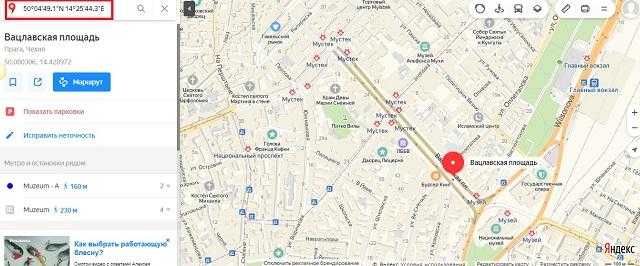
Альтернативно координаты представляются как градусы, затем минуты и секунды широты и долготы. Вот та же точка на карте, только в другом варианте написания: 50°04’49.1″N 14°25’44.3″E.
Как определить координаты точки на карте Яндекс
Отыскав необходимое расположение на предоставленной сервисом карте, получится без труда уточнить его координаты. Для этого потребуется проделать несколько простых действий:
- Нажать ПКМ по выбранной точке на карте.
- Отобразится контекстное меню, в котором нужно отметить пункт «Что здесь?».
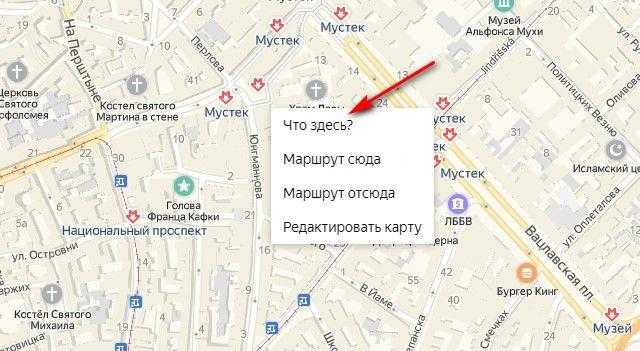
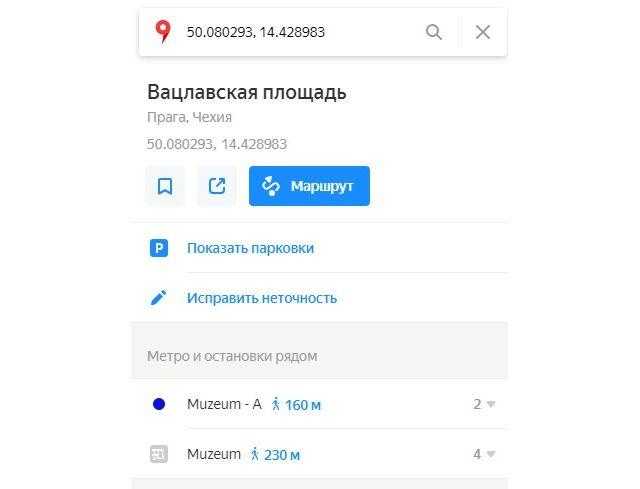
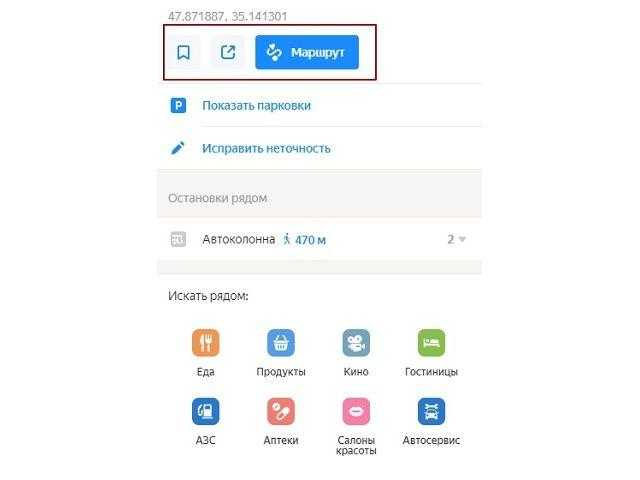
- первый ярлык позволяет сохранить координаты в «избранные места» – для этого необходимо зарегистрировать аккаунт в Яндексе или войти в свой профиль;
- второй значок открывает несколько вариантов распространения полученных координат: отправка на приложение в телефоне, копирование ссылки или отображение в другом формате;
- третья кнопка позволяет построить маршрут с использованием отмеченной точки (по умолчанию она является конечным пунктом назначения).
Как в Яндекс.Карты ввести координаты
Ввод полученных ранее или присланных кем-то координат немногим отличается от описанной выше процедуры поиска. Необходимо проделать следующие шаги:
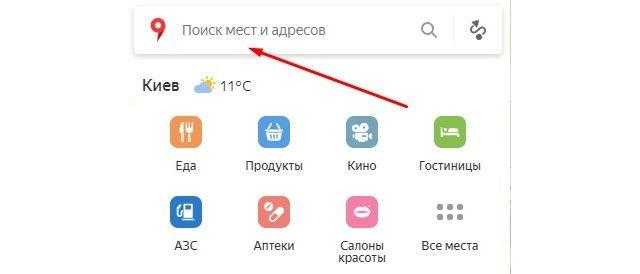
Поиск в Яндекс.Навигаторе по координатам
Использование приложения на телефоне строится по аналогичному принципу, необходимо только привыкнуть к другому расположению элементов интерфейса. Так, после запуска навигатора для ввода координат потребуется лишь нажать на значок лупы в нижней части экрана. Отобразится поисковая строка, куда и вписываются градусы широты и долготы.
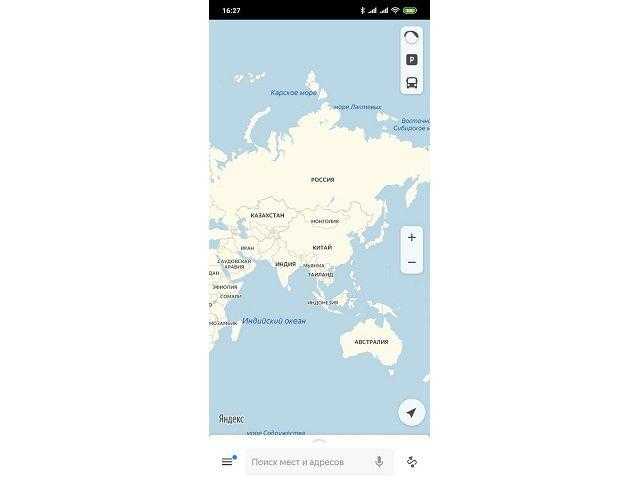
В процессе система будет предлагать совпадающие варианты, чтобы ускорить поиск. После ввода следует нажать кнопку лупы на клавиатуре, приложение отобразит место на карте и предложит построить маршрут, нажатием на кнопку «Поехали». Если тапнуть по названию места, отобразится дополнительное меню. В нем можно сохранить точку в закладки или поделиться ею через доступные в телефоне каналы связи: СМС, почта, социальные сети, мессенджеры.
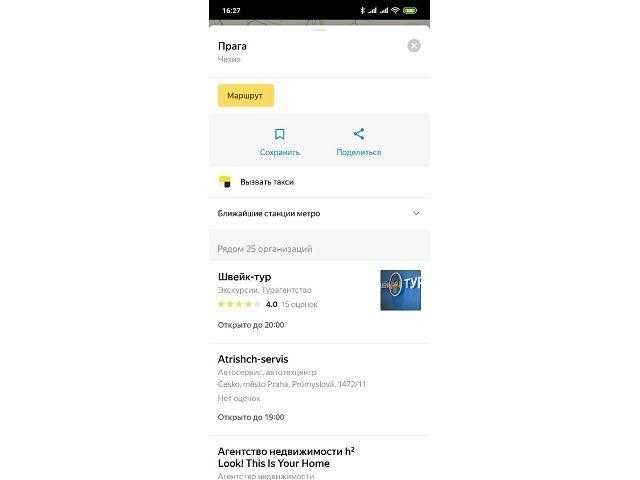
Зная, как в навигатор забить координаты, получится отыскать любую местность на карте и проложить к ней маршрут. Чтобы определить точное расположение некоего объекта и предложить его другим пользователями, следует:
- Отыскать точку на карте навигатора. Передвижение выполняется нажатием пальца с последующим его передвижением без отрыва от экрана. Приближение и отдаление реализуется сдвиганием и раздвиганием двух пальцев.
- Приложить палец к месту и удерживать до появления дополнительного меню в верхней части экрана.
- Нажать по блоку «Что здесь?».
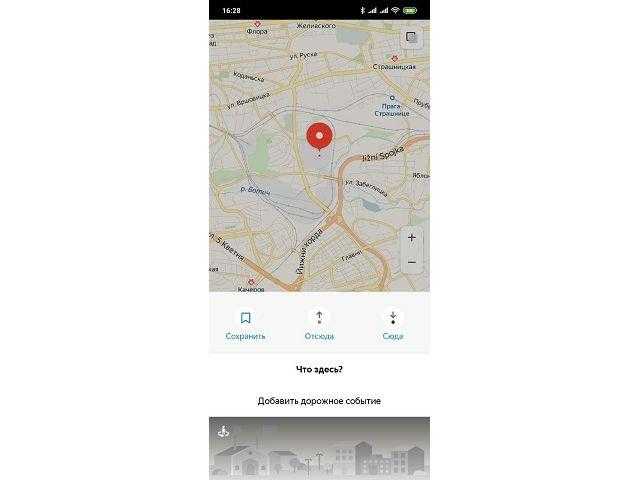
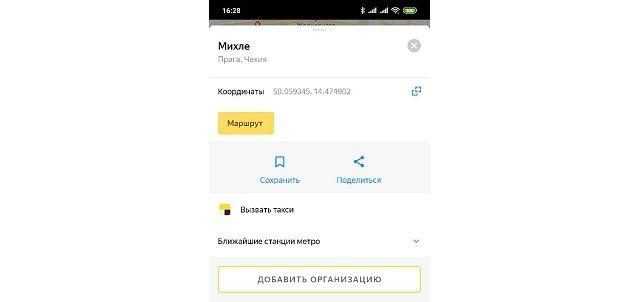
Как видите, поиск по координатам Яндекс реализован очень просто и справиться с задачей может любой пользователь. Система распознает данные, представленные в любом формате, поэтому не потребуется использовать специальный конвертер. На картах внедрены дополнительные функции, которые помогают копировать координаты, строить на их основе маршруты и делиться с другими пользователями интернета.
Поиск по координатам на карте Яндекс: как найти место по координатам
Поиск по координатам на карте Яндекс люди используют редко, разве что когда ищут какой-нибудь малоизвестный географический объект. А между тем предлагаемая функция богата неожиданными и не всегда очевидными возможностями.
Предназначение Яндекс.Карт
На компьютере получить доступ к сервису можно из любого браузера, а на мобильных платформах доступны отдельные приложения. Если нужно найти чей-то адрес, измерить расстояние между двумя точками, проложить маршрут и узнать о доступных способах перемещения, попутно проверив статус трафика на конкретной автомагистрали – лучше всего обратиться к Яндекс.Картам.
Для чего задавать координаты
Существует ряд причин, которые делают ввод координат искомой точки оправданным. В планах больших городов бывает непросто сориентироваться, некоторые названия улиц похожи, а многочисленность мест легко сбивает с толку. Вдобавок стало традицией для организаций и предприятий, помимо прочих сведений, предоставлять и географическую информацию.
Часто координаты – единственная возможность отметить место, рядом с которым нет явных ориентиров. Доступна и обратная задача — определить координаты на карте Яндекса, если нужны числовые значения широты и долготы.
Поиск по координатам: по широте и долготе
Блок, куда проецируется широта и долгота на карте Яндекс, расположен в левой части окна. Данные относятся к указателю, отмечаемому на карте значком красного цвета. Метка выставляется всякий раз там, где пользователь, наведя указатель, нажимает левой клавишей мышки.
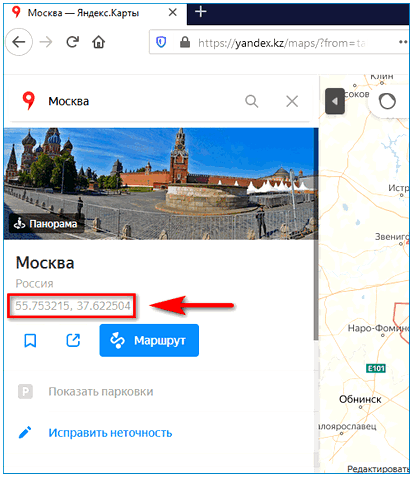
Несколько выше находится строка поиска для ввода собственных координат или указания названия населенного пункта и адреса, достопримечательности или географического объекта.
Чтобы соблюдать синтаксис поискового запроса, широта и долгота пишутся целыми или дробными значениями через запятую. Наличие пробела после запятой не принципиально. Пример корректного заполнения – это само поле, в котором сервис отображает координаты.
Важно! Данные интерпретируются по умолчанию как северная широта и восточная долгота. Но выбор легко изменить, указав перед соответствующим числом букву, традиционно означающую сторону света
Возможно как латинское, так и кириллическое написание. Так, юг может быть указан буквами S или Ю, а запад W или З. Для севера и востока обозначения будут N и С, E и В соответственно.
Построение маршрута в приложении
Самый простой способ проложить маршрут – указать на начальную точку, наведя указатель и нажав левую клавишу мышки. Затем в появившейся контекстной панели кликнуть кнопку «Маршрут». Если маршрут прокладывается из точки нахождения мобильного устройства, в приложении координаты GPS будут определены автоматически.
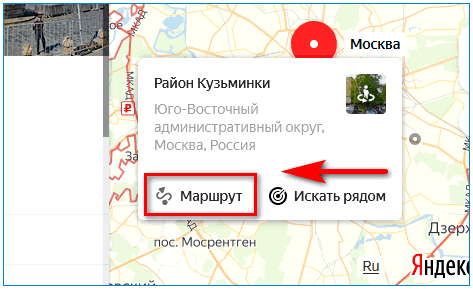
Далее потребуется отметить еще одну, конечную точку. Может оказаться удобнее вбить координаты или написать адрес в соответствующей строке выбора маршрута в левой половине окна вкладки браузера, нажать на значок поиска и кликнуть из предложенного списка подходящий вариант. Это позволит также узнать координаты конечного объекта в Яндекс.Картах.
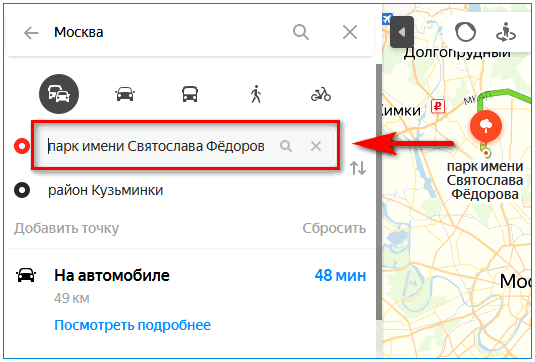
Когда обе точки заданы, сервис строит маршрут. Иногда могут быть предложены несколько вариантов. Оптимальный будет выделен яркой цветной линией, другие возможные – серыми. Используемые цвета означают следующее:
- фиолетовая сплошная – автомобильное сообщение, в том числе общественный транспорт и такси;
- фиолетовая пунктирная – для пешеходов;
- зеленая – путь для велосипедов и миниэлектротранспорта.
Чтобы найти лучший маршрут для транспорта, доступна опция проверки наличия пробок на трассе следования. Переключатель, активирующий режим, находится в панели управления картой.
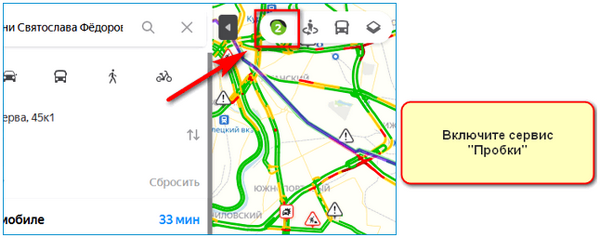
Скачать Яндекс.Карты для Андроид
Построить маршрут или по координатам найти место на карте Яндекс незатруднительно, а интерфейс удобен и интуитивно понятен. Не сложнее и определение координат. Достаточно усвоить несколько простых правил, чтобы с успехом решать любые навигационные задачи.
Определить координаты на карте Яндекса
Итак, для определения координат объекта нужно сделать следующее:
- Открываем карту Яндекс и находим на ней нужный объект или точку;
- Кликаем по ней правой кнопкой мыши и в появившемся меню выбираем “Что здесь” (Если нажатие на самом объекте не вызывает меню с пунктом “Что здесь”, то нажмите не на сам объект, а рядом с ним);
Выбор объекта на карте
Сразу после этого выбранная точка будет отмечена красным маркером, а в левом верхнем углу под описанием места будут указаны ее точные координаты, выраженные в широте и долготе.
Просмотр сведений о выбранном объекте
На смартфоне или планшете это работает похожим образом. Находите место на карте, держите на нем палец около секунды пока не появится меню, в котором на первом месте будет пункт “Что здесь”.
Выбор точки на карте
Нажимаете на него и в нижней части экрана появится описание выбранной точки вместе с ее точными координатами.
Как узнать координаты по Гугл Картам
Узнать координаты Гугл легче всего при помощи десктопной версии карт. Это может пригодиться, если вам нужно отправить какую-то точку из дома.
Для этого зайдите на сайт . Он мгновенно определит ваше местоположение и покажет его внизу страницы.
Если вам нужны координаты какой-либо другой точки, то найдите ее на карте и нажмите: данные вновь появятся внизу.
Формат координат
Все координатные данные в Яндексе представлены в формате широта + долгота. Вывод местоположения производится в 2-х вариантах:
- Градусы, минуты и указание направления, которое может быть северным, южным, западным и восточным. Выглядит это так: 56°45′ с. ш., 95°57′ в. д. — это местоположение точки в одном из районов Красноярского края.
- Градусы без минут, но с десятичными долями. Эти координатные данные предоставляются через запятую, а десятичные доли указываются после точки. Приведем пример: 56.880206, 60.586024 — координаты города Екатеринбург.
В первом варианте перед литерой «ш» (широта) и «д» (долгота) указана еще одна литера, соответственно, «с» — северная и «в» — восточная. Эту букву обычно указывают либо перед цифрами через пробел, либо после:
- N – Север;
- W – Запад;
- S – Юг;
- E – Восток.
Как определить координаты точки на карте Яндекс
Отыскав необходимое расположение на предоставленной сервисом карте, получится без труда уточнить его координаты. Для этого потребуется проделать несколько простых действий:
- Нажать ПКМ по выбранной точке на карте.
- Отобразится контекстное меню, в котором нужно отметить пункт «Что здесь?».
- В боковой панели слева появится название района или близлежащей улицы, номер дома (если есть в непосредственной близости), название города и страны. Под этими данными и будут находиться искомые координаты в формате градусов с десятичной дробной частью. Например, 50.080293, 14.428983.
- Для копирования цифр следует навести на них курсор мыши. Справа появится значок в виде двух квадратов – после нажатия на него произойдет копирование в буфер обмена. Полученные координаты можно записать или вставить в документ.
- первый ярлык позволяет сохранить координаты в «избранные места» – для этого необходимо зарегистрировать аккаунт в Яндексе или войти в свой профиль;
- второй значок открывает несколько вариантов распространения полученных координат: отправка на приложение в телефоне, копирование ссылки или отображение в другом формате;
- третья кнопка позволяет построить маршрут с использованием отмеченной точки (по умолчанию она является конечным пунктом назначения).
Как правильно вводить координаты в навигатор?
Как правильно вводить координаты
- Вместо d используйте символ градуса.
- Используйте в качестве десятичного разделителя точку, а не запятую. Неправильно: 41,40338, 2,17403 . …
- Указывайте сначала широту, а затем долготу.
- Для широты используйте значения в диапазоне от -90 до 90.
- Долготу указывайте в диапазоне от -180 до 180.
Как перевести координаты из одной системы в другую
Координаты могут быть десятичные вида DD.DDDDD (к примеру 50.67916 в.д., 40.841666 с.ш.) и географические (вида DD MM SS DD.DDDDD: 50° 40′ 45» в.д., 40 50′ 30» с.ш.). Чтобы перевести координаты из одной системы в другую, легче всего воспользоваться специальными онлайн-сервисами. Например, https:///1129/. Также используйте простую формулу: DDD = DD + MM/60 + SS/3600.
Теперь вы знаете, как определить местоположение на местности при помощи телефона или GPS-навигатора. Удачного путешествия!
Ввод координат на Яндекс Картах
Откройте браузер и в адресной строке наберите maps.yandex.ru, или же откройте приложение Яндекс Карт на смартфоне или планшете. В поисковую строку введите координаты, например: 55.751710,37.617019 — затем нажмите «Найти». В приложении для вызова поисковой строки нужно сначала нажать на значок лупы (обычно он располагается внизу экрана)
Обратите внимание, формат ввода координат должен быть именно такой: сначала широта, потом долгота; целая часть координат отделяется от дробной части точкой; цифры не содержат пробелов; широта и долгота отделяются между собой запятой
После нажатия на кнопку «Найти» маркер на карте переместится в точку, которую описывают координаты, — теперь можно строить маршрут.
Слева от карты будет выведен адрес, соответствующий координатам, а также альтернативное их представление — с градусами, минутами и секундами. В нашем случае оно будет выглядеть вот так: Широта: 55°45′6.16″N (55.75171)Долгота: 37°37′1.27″E (37.617019)
Если вы введете координаты не в той последовательности — например, сначала долготу, а потом широту (некоторые навигаторы и другие электронные картографические сервисы работают с данными именно в такой последовательности) — на Яндекс Картах можно быстро поменять порядок цифр. Для этого нажмите на ссылку «Поменять местами» под полным описанием координат, и маркер переместится в правильную точку.
Иногда возникает задача найти на карте и сохранить точку по её географическим координатам, но под рукой из навигационных программ только Google Maps или Яндекс Навигатор на Android — эти программы есть в большинстве Android телефонов и как правило всегда под рукой
Оказывается эта задача вполне выполнима и в этих «упрощённых» навигационных программах.Обратите внимание: весь функционал этих программ не доступен без Интернет подключения и описанные действия без Интернет скорее всего не сработают
Google Maps на Android:Поиск:Ищет места по координатам в формате (две координаты можно вводить через запятую с пробелом или через пробел — разницы нет):— Градусы, минуты и секунды. Пример: 45°03’27.8″N 38°58’55.1″E— Градусы, минуты и доли минут. Пример: 45 03.463, 38 58.918— Градусы и доли градусов. Пример: 45.057717, 38.981961
Сохранение:Вариант 1:1. Если нажать на маркер найденного по координатам места, появятся его свойства и будет кнопка «Сохранить» (со звёздочкой)
В главном меню приложения —> раздел «Ваши места» —> «Сохранённые» будет список таких мест. Но называться они будут как получится (название берётся из данных карты и поменять его нельзя).
Вариант 2:1. Если нажать на маркер найденного по координатам места, появятся его свойства и будет кнопка «Ярлык» (Для работы ярлыков должна быть включена история приложений и веб-поиска. Если она отключена — будет предложено её включить)2. При нажатии кнопки «Ярлык» будет предложено ввести название ярлыка и сохранить его.
В главном меню приложения —> раздел «Ваши места» —> «С Ярлыками» будет список таких мест.
Yandex Navigator на Android:Поиск:Ищет места по координатам в формате (две координаты можно вводить через запятую с пробелом или через пробел — разницы нет ):— Градусы, минуты и секунды. Пример: 45°03’27.8″N 38°58’55.1″E— Градусы, минуты и доли минут. Пример: 45 03.463, 38 58.918— Градусы и доли градусов
Пример: 45.057717, 38.981961Обратите внимание: если вы ввели координаты без указания полушарий (второй или третий вариант формата) Яндекс предложит вам минимум два места: в первом случае координаты будут так как вы ввели, а во втором они будут поменяны местами (и вы рискуете оказаться в Турции!)Сохранение:1. Если нажать на маркер найденного по координатам места, появятся его свойства и будет кнопка «Добавить в Мои места«.2
Далее необходимо выбрать список мест или создать новый (Можно просто сохранить в «Избранное«).3
Затем следует задать наименование места и нажать «Сохранить«
Далее необходимо выбрать список мест или создать новый (Можно просто сохранить в «Избранное«).3. Затем следует задать наименование места и нажать «Сохранить«
Список сохранённых мест доступен под кнопкой «Мои места» на главном экране.
Многие из нас уже пользовались этим сервисом для поиска объекта по адресу и успешно с этим справлялись. А вот как правильно ввести координаты в Яндекс Навигатор, знают не все. В целом это не удивительно — такой способ передачи данных об объекте используется не часто. Но иногда адрес задать нельзя — его у точки назначения может попросту не быть.
Эксплуатационные характеристики
Чтобы построить маршрут на автомобиле Яндекс карты требуется мобильное устройство с возможностью подключения интернета. Это избавляет от необходимости иметь в оборудовании большое количество встроенной памяти для хранения масштабных карт. Кроме этой позитивной особенности, имеются и другие плюсы сервиса:
- разработчики предлагают собственный программный продукт, способный работать с несколькими операционными системами;
- для обработки информации не требуется мощный мобильный девайс, достаточно иметь в наличии средний по параметрам техническим смартфон или планшет;
- используется интуитивно понятный мобильный интерфейс как для переносных устройств, так и для настольных аппаратов;
- отслеживание текущей ситуации в режиме онлайн с внесением изменений и информации о текущих пробках на пути;
- перестраивание маршрута «на ходу», в зависимости от меняющейся ситуации.
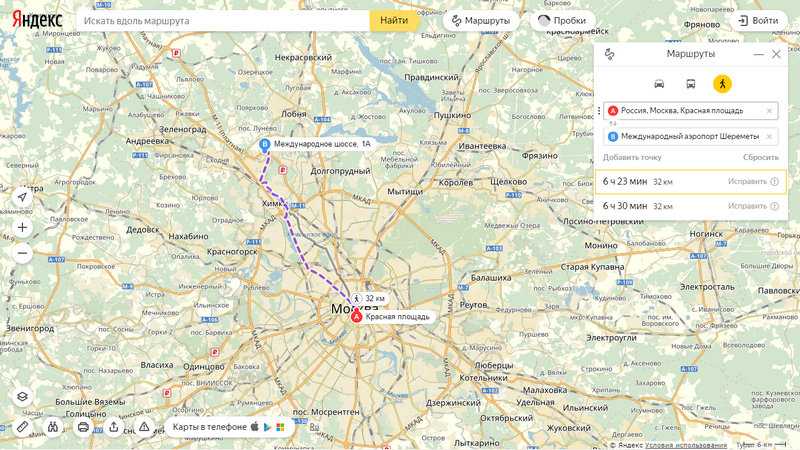 Прежде чем через Яндекс карты проложить маршрут на машине, необходимо ознакомиться с определенными недостатками программы:
Прежде чем через Яндекс карты проложить маршрут на машине, необходимо ознакомиться с определенными недостатками программы:
- в оффлайн режиме (без подключения к интернету) система работает в ограниченном режиме, ей требуется предварительная загрузка карт;
- труднодоступные регионы имеют некоторые картографические ограничения;
- не все регионы мира включены в сервис.
Подобные недостатки актуальны для более экстремальных условий или путешественников, однако, водители, которым необходимо проложить маршрут между городами на автомобиле на карте Яндекс или по крупным населенным пунктам, ощутят все позитивные характеристики сервиса. В городских условиях программа демонстрирует все свои достоинства.
Техпомощь на дороге
Не теряйтесь, если что-то пошло не так! Теперь вызвать помощь на дороге можно не выходя из Навигатора. Отправить заявку можно в настройках приложения. Достаточно указать марку и модель машины, сообщить, где она находится и какая помощь вам нужна. Можно, например, вызвать эвакуатор, который доставит автомобиль по нужному адресу, или мастера, который поменяет колесо, заведет машину или даже привезет канистру бензина. В течение 15 минут приложение пришлет предложения нескольких служб, которые готовы принять заказ. Их отбирают по рейтингу, цене и удаленности от машины. Вам останется только выбрать службу и ждать специалистов.
Координаты на карте Яндекс – методика определения
Навигацией и картами поисковой системы Яндекс пользуется множество жителей СНГ. Сервис позволяет не только отыскать необходимое место, но также проложить к нему маршрут с учетом дорожной обстановки, просмотреть панораму улиц, спутниковые снимки, фото. Узнать точное расположение объекта помогают координаты на карте Яндекс. В статье ниже поговорим о методике определения, вариантах представления и вводе координат.
Формат представления координат
Базовый метод взаимодействия с сервисом карт предполагает ввод данных в формате «широта, долгота». Они вводятся в градусах с десятичной дробной частью, а между сторонами света ставится запятая. Например, координаты чешского города Прага отображаются в следующем виде: 50.080293, 14.428983. После точки, разделяющей целую часть и десятичную, допускается ввод не более 7-и цифр.

Также следует знать, что базовый метод представления данных предполагает первоочередное расположение Северной широты, а затем Восточной долготы. Карты от Яндекс распознают и другие варианты написания, необходимо только уточнить свой запрос следующими буквами:
- N или С – данными символами обозначается север;
- S или Ю – юг;
- E или В – восток;
- W или З – запад.
Удобство заключается в том, что система распознает как англоязычное сокращение сторон света, так и русскоязычное. Обозначения можно ставить перед цифрами или после них. Например, упомянутые выше координаты могут быть представлены так: N50.080293, E14.4289835 либо в русскоязычном варианте С50.080293, В14.4289835.
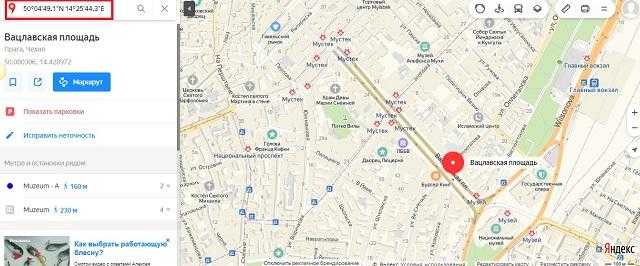
Альтернативно координаты представляются как градусы, затем минуты и секунды широты и долготы. Вот та же точка на карте, только в другом варианте написания: 50°04'49.1″N 14°25'44.3″E.
Как определить координаты точки на карте Яндекс
Отыскав необходимое расположение на предоставленной сервисом карте, получится без труда уточнить его координаты. Для этого потребуется проделать несколько простых действий:
- Нажать ПКМ по выбранной точке на карте.
- Отобразится контекстное меню, в котором нужно отметить пункт «Что здесь?».
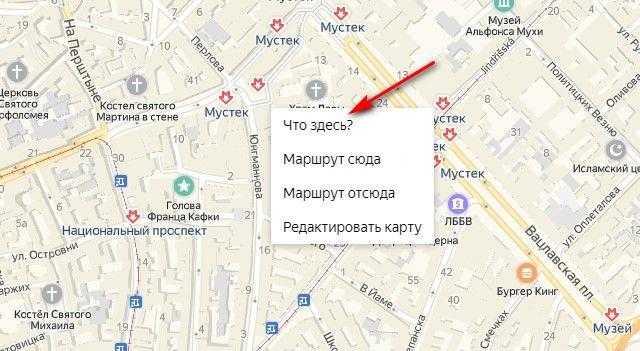
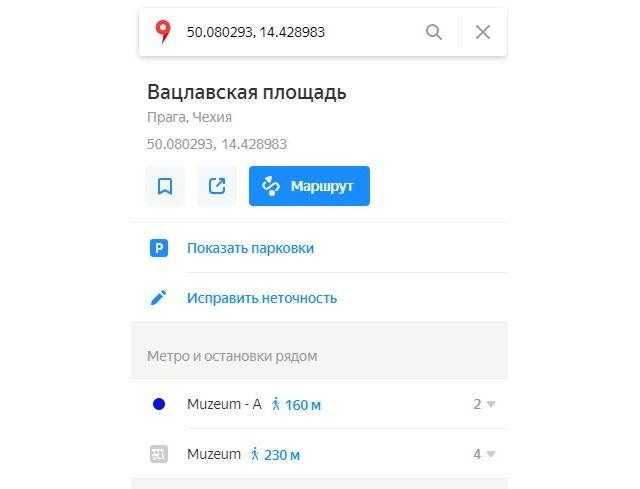
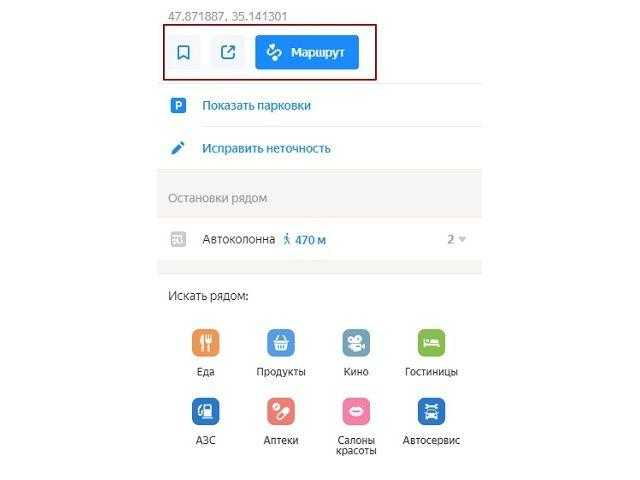
- первый ярлык позволяет сохранить координаты в «избранные места» – для этого необходимо зарегистрировать аккаунт в Яндексе или войти в свой профиль;
- второй значок открывает несколько вариантов распространения полученных координат: отправка на приложение в телефоне, копирование ссылки или отображение в другом формате;
- третья кнопка позволяет построить маршрут с использованием отмеченной точки (по умолчанию она является конечным пунктом назначения).
Как в Яндекс.Карты ввести координаты
Ввод полученных ранее или присланных кем-то координат немногим отличается от описанной выше процедуры поиска. Необходимо проделать следующие шаги:
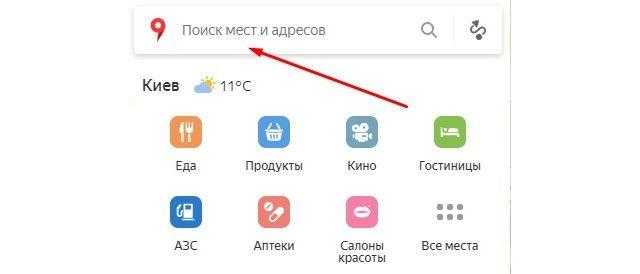
Поиск в Яндекс.Навигаторе по координатам
Использование приложения на телефоне строится по аналогичному принципу, необходимо только привыкнуть к другому расположению элементов интерфейса. Так, после запуска навигатора для ввода координат потребуется лишь нажать на значок лупы в нижней части экрана. Отобразится поисковая строка, куда и вписываются градусы широты и долготы.
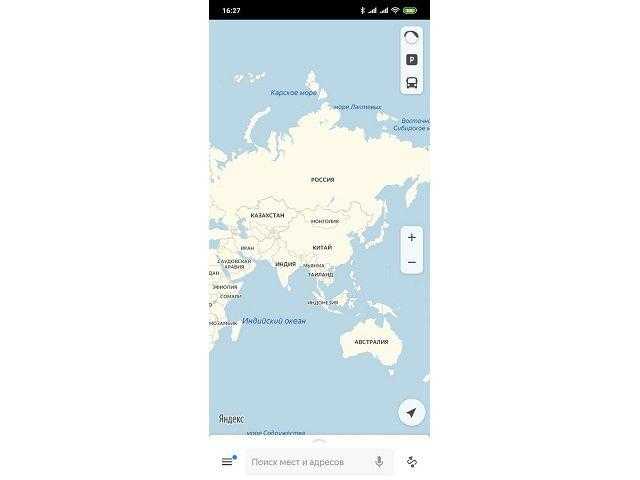
В процессе система будет предлагать совпадающие варианты, чтобы ускорить поиск. После ввода следует нажать кнопку лупы на клавиатуре, приложение отобразит место на карте и предложит построить маршрут, нажатием на кнопку «Поехали». Если тапнуть по названию места, отобразится дополнительное меню. В нем можно сохранить точку в закладки или поделиться ею через доступные в телефоне каналы связи: СМС, почта, социальные сети, мессенджеры.
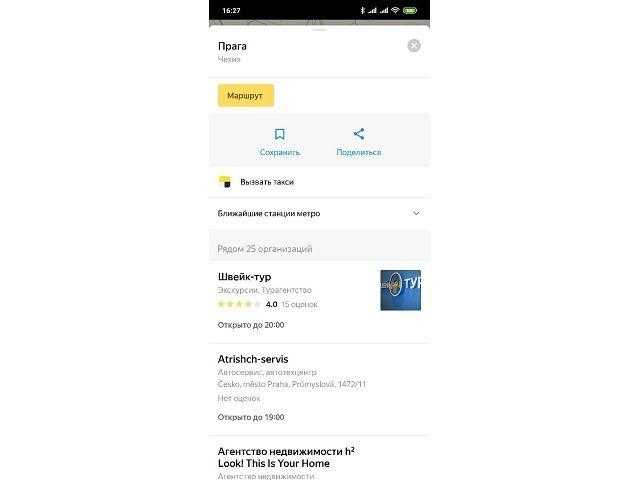
Зная, как в навигатор забить координаты, получится отыскать любую местность на карте и проложить к ней маршрут. Чтобы определить точное расположение некоего объекта и предложить его другим пользователями, следует:
- Отыскать точку на карте навигатора. Передвижение выполняется нажатием пальца с последующим его передвижением без отрыва от экрана. Приближение и отдаление реализуется сдвиганием и раздвиганием двух пальцев.
- Приложить палец к месту и удерживать до появления дополнительного меню в верхней части экрана.
- Нажать по блоку «Что здесь?».
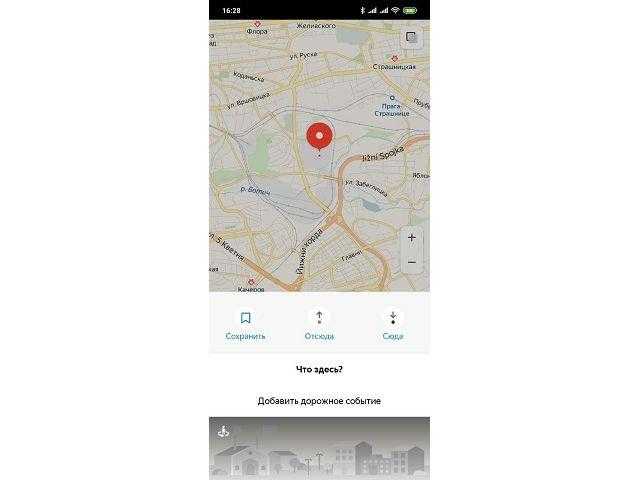
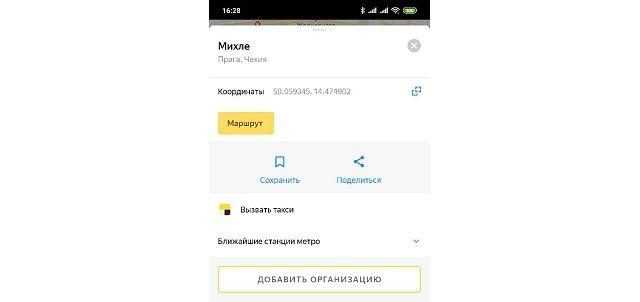
Как видите, поиск по координатам Яндекс реализован очень просто и справиться с задачей может любой пользователь. Система распознает данные, представленные в любом формате, поэтому не потребуется использовать специальный конвертер. На картах внедрены дополнительные функции, которые помогают копировать координаты, строить на их основе маршруты и делиться с другими пользователями интернета.
Координаты на карте «Яндекс»
Позволяет использовать карты в интернет как онлайн, через браузер, так и через приложение. Установить программу на мобильный телефон можно из открытых источников: Play Market для Андроид и AppStore для айфонов.
Работает благодаря глобальной спутниковой системе GPS. С помощью орбитальной группировки пользователь может не только посмотреть расположение любого здания, но и узнать свое местонахождение. Существует три формата отображения карты, все они рассмотрены в таблице.
| Вид | Описание |
| Схема | Выглядит как классическая карта с отметками. Наиболее удобна для схематичного изображения. |
| Спутник | Представляет собой фото со спутника. Главный недостаток такой карты – отсутствие отметок. По крышам на фотографии сложно понять, что за здание находится. |
| Гибрид | Наиболее комфортный формат карты. Выглядит как фото со схематическими отметками. |
На интернет-сайте Яндекс.Карт можно также узнать направление сторон света, измерить длину или ширину, получить подробную информацию о конкретном месте. При желании телефон с установленным приложением можно превратить в трекер и видеть его перемещения по карте.
Еще одна функция интернет сайта Яндекс – использование геокодера API. Это своеобразный виджет, небольшая интерактивная карта, которую можно разместить на сайте организации.
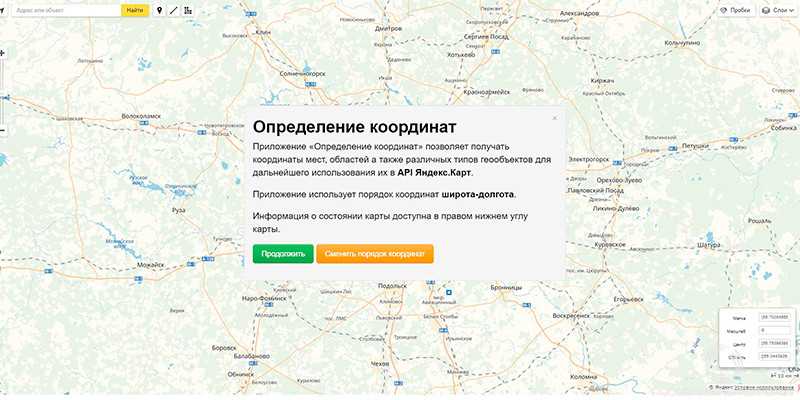
Опция апи существует и в других картографических услугах, например, Google Maps. Тем не менее из-за высокой точности информации именно виджеты Яндекса используются, например, для кадастровой карты. На сайте в интернете публичного доступа можно посмотреть кадастровый номер участка.
Более подробный разбор функций Яндекс.Карт представлен в видео.
Формат
Для удобства определения местоположения в пространстве была принята система координат. Они вводятся в градусах с десятичной дробной частью, а между сторонами света ставится запятая. Планету, форму которой усредненно представляют как шар, делят на продольные и параллельные секторы. В записи используют две координаты:
- Широта – угол между зенитом и плоскостью экватора. Отсчитывается в Северном и Южном полушарии. Самые высокие точки широт – Южный и Северный полюса – находятся под углом в 90º по отношению к плоскости экватора.
- Долгота – угол между плоскостью нулевого меридиана и меридиана, проходящего через точку нахождения. Отсчитывается в Восточном и Западном полушарии, максимальное значение – 180º. Точкой отсчета принято считать меридиан, проходящий рядом с Гринвичской обсерваторией.
Отметка в Яндекс.Картах выглядит следующим образом:
Населенный пункт, улица, номер здания, широта, долгота.
Координаты
Узнать координаты на Яндекс-карте можно несколькими способами.
Первый метод – по географическому адресу места. В поисковую строку нужно ввести город, улицу и по возможности дом. После того, как нажали на кнопку «поиск» на карте появится отметка, а в правом верхнем углу экрана – информационное окно. Такое установление координат в «Яндекс» считается одним из самых комфортных из-за карточек, где можно посмотреть всю информацию, включая широту и долготу.
Второй способ – по метке. Чтобы определить координаты на карте «Яндекс», нужно найти на карте интересующее место и нажать на него (или перетащить туда существующий флажок). В открывшемся окне будет кнопка «Что здесь?». После нажатия на нее отобразится описание места и его координаты.
Для копирования цифр следует навести на них курсор мыши. Справа появится значок в виде двух квадратов – после нажатия на него произойдет копирование в буфер обмена. Полученные координаты можно записать или вставить в документ.
- первый ярлык позволяет сохранить координаты в «избранное» – для этого необходимо зарегистрировать аккаунт в Яндексе или войти в свой профиль;
- второй значок открывает несколько вариантов распространения полученных координат: отправка на приложение в смартфоне, копирование ссылки или отображение в другом формате;
- третья кнопка позволяет построить маршрут с использованием отмеченной точки (по умолчанию она является конечным пунктом назначения).
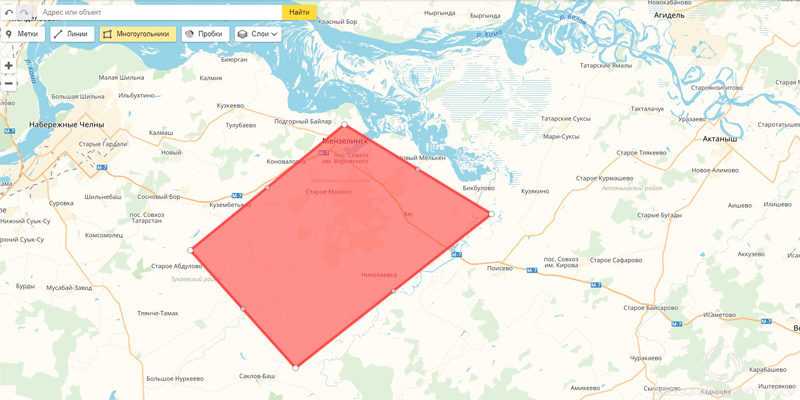
Ввод координат на карте
Определить координаты на карте Яндекса можно в формате «широта, долгота». Соответственно, и вводить данные в поиск нужно в этом же порядке. Распознает следующие виды значений:
- Десятичные градусы: 50.6549. После точки не должно быть более 7 знаков.
- Градусы, минуты и секунды: 51º 24’ 56.3”.
- Градусы и десятичные минуты: 51 24. 2389.
Для указания дополнительной информации используются следующие обозначения:
- С или N – север;
- Ю или S – юг;
- З или W – запад;
- В или E – восток.
54.86379С = С54.86379.









![Координаты на карте яндекс – как определить? [2020]](http://asdisel.ru/wp-content/uploads/8/7/c/87c1fe1570ab7613b4fb7a6550a36871.jpeg)
















